بقلم سيلينا كوميزتم التحديث في يوليو 27 ، 2017
"احتاج لبعض المساعدة. يتحول هاتف Galaxy S6 الخاص بي إلى شاشة سوداء ، لست متأكدًا من سبب حدوث ذلك. الآن أتساءل هل من الممكن استعادة جهات الاتصال والصور والملفات الأخرى من هاتف Samsung المكسور ثم نقله إلى هاتفي الجديد الذي يعمل بنظام Android. أي اقتراحات؟"
كما نعلم ، فإن الحوادث غير المتوقعة تأتي دائمًا دون إذنك. إذا كنت من مستخدمي هاتف Samsung ، فافعل الموقف الذي تم كسر هاتف Samsung به ، وكيفية التعامل مع هاتف Samsung المكسور؟ سيقوم معظم الأشخاص بإصلاحها أو استبدالها ، وسيستمر الآخرون في استخدام الجهاز المكسور قبل أن يحين الوقت للتبديل إلى جهاز جديد. من المهم الحفاظ على بيانات الهاتف كاملة بمجرد كسر هاتفك ، وسنوصي هنا بطريقة ممتازة قم باستعادة البيانات من Samsung المكسور ، ثم نقل البيانات من الكمبيوتر إلى Android الجديد.
الجزء 1: كيفية استخراج البيانات من سامسونج المكسور
كسر استخراج بيانات أندرويد يمكن استعادة البيانات من كسر سامسونج وأجهزة Android الأخرى ، بما في ذلك جهات الاتصال والرسائل النصية القصيرة ومقاطع الفيديو والصوت وسجلات المكالمات والمستندات ومرفقات WhatsApp و WhatsApp وما إلى ذلك. يدعم الإصداران حديثًا Galaxy S7 و S7 Edge. يدعم استخراج بيانات Android المكسور استعادة بيانات Android في جميع المواقف المعطلة تقريبًا:
شاشة مكسورة - استعادة البيانات في حالة تعطل شاشة هاتف Android.
- شاشة سوداء - قم باستعادة البيانات عندما يكون هاتف Android بشاشة سوداء (لا يمكن إعادة التشغيل إلى الوضع الطبيعي).
- أجهزة Android التالفة - استرد البيانات إذا لم تتمكن من الوصول إلى نظام Android.
-أكثر من.
-معظم أجهزة Android متوافق مع استخراج بيانات Android المكسور ، والإصرار على Samsung (Galaxy S8 / S7 / S6 ، Note 5/4/3) ، HTC ، Lenovo ، Motorola ، LG ، Sony ، OnePlus ، وما إلى ذلك.


الخطوة 1. قم بتوصيل Samsung المكسور بالكمبيوتر
أولاً ، يرجى توصيل Samsung المكسور بالكمبيوتر ، وقم بتشغيل iOS Manager على الكمبيوتر. انقر "آبدأ"تحت"كسر استخراج بيانات الهاتف الروبوت".

الخطوة 2. حدد ملف للتصدير
الآن انقر فوق الخيار الذي هو اسم نوع البيانات الذي تريد تصديره. إذا كنت ترغب في استرداد جميع الملفات في وقت واحد ، يرجى النقر على "تحديد الكل". ثم اضغط "التالى".

الخطوة 3. حدد نوع الخطأ من سامسونج المكسورة
في هذه الخطوة ، سيرشدك البرنامج إلى شاشة أخرى ، وحدد موقفًا يعتمد على Samsung المكسور. ثم اضغط "التالى".

الخطوة 4. حدد طراز الجهاز من سامسونج المكسور
وفقًا لخيار اختيار العلامة التجارية وطراز هاتفك. إذا لم تكن متأكدًا من طراز جهاز Samsung الخاص بك ، فالرجاء النقر فوق خيار "كيفية تأكيد طراز الجهاز".

الخطوة 5. أدخل وضع التنزيل لـ Samsung المكسور
اتبع الخطوات التالية لإدخال هاتفك في وضع التنزيل.

ملاحظة: يرجى تذكر الاستمرار في توصيل Samsung المكسور بالكمبيوتر عبر كابل USB أثناء عملية توصيل الجهاز إلى "وضع التنزيل" ،.
الخطوة 6. إصلاح كسر سامسونج وتحليل البيانات على سامسونج
بعد إدخال Samsung في "وضع التنزيل" ، سيبدأ البرنامج تنزيل "حزمة الاسترداد" لاستعادة هاتف Samsung الخاص بك ثم تحليل البيانات على جهازك بعد قليل.

بمجرد انتهاء التنزيل ، سيتم مسح البيانات المحددة المخزنة على الجهاز.
الخطوة 7. معاينة وتصدير البيانات من سامسونج
عند الانتهاء من مسح جهاز Samsung الخاص بك ، يُسمح لك بمعاينة البيانات المحددة وتصديرها من Samsung إلى الكمبيوتر. فقط انقر ببساطة "استعادةزر "في الزاوية اليمنى السفلى وحفظها على الكمبيوتر.



الجزء 2: كيفية نقل البيانات من الكمبيوتر إلى Android
الروبوت مدير هي أداة مثالية مساعدة ل نقل البيانات من الكمبيوتر إلى Android بكفاءة. برنامج Android Manager المحترف ، والذي تم تصميمه لإدارة مقاطع فيديو Android والموسيقى والصور والتطبيقات وجهات الاتصال والرسائل النصية القصيرة على جهاز الكمبيوتر بخطوات بسيطة. بمساعدة Android Manager ، يُسمح لك بنقل البيانات بين Android والكمبيوتر ، ونقل الملفات بين Android و iTunes ، ونقل الملفات بين Android و iOS. يتم دعم جميع ماركات Android تقريبًا بواسطة هذا البرنامج ، بما في ذلك Samsung و HTC و Lenovo و Motorola و LG و Sony و Huawei و Xiaomi و ZTE و OnePlus.


كيفية استيراد الصور من الكمبيوتر إلى Android
الخطوة 1. قم بتوصيل Samsung بالكمبيوتر
أولاً وقبل كل شيء ، قم بتشغيل Android Manager على جهاز الكمبيوتر ، ثم قم بتوصيل هاتف Android بالكمبيوتر عبر كابل USB.
هذا البرنامج يعمل بشكل جيد في ويندوز 10/8/7/2003 / XP / Vista. عند اكتشاف جهازك ، سيتم عرض جميع محتويات جهازك في النافذة الرئيسية للبرنامج.

الخطوة 2. استيراد الصور من الكمبيوتر إلى Android
في النافذة الرئيسية ، انقر فوق "الصور"من القائمة العلوية. ستظهر جميع الألبومات على جهاز Android. اختر ألبومًا واحدًا لحفظ الصور المستوردة.
ثم اضغط "أضف" و اختار "اضف ملف" أو "إضافة مجلد". عندما تنبثق نافذة مستعرض الملف ، ابحث عن الصور أو ألبوم الصور المطلوب ، ثم قم باستيرادها.
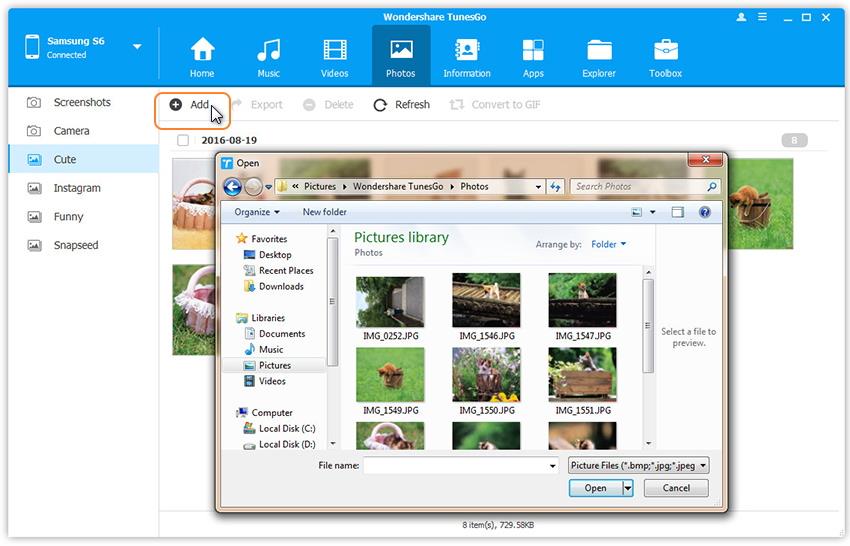
هذه هي الخطوات البسيطة حول كيفية نقل الصور من الكمبيوتر إلى Android.


المادة ذات الصلة:
كيفية نقل الصور من سامسونج المكسور إلى Galaxy S6 / S7
كيفية نقل جهات الاتصال من Samsung المكسور إلى Galaxy S7 / S6
كيفية استرداد ونقل البيانات من سامسونج المكسور إلى iPhone
كيفية نقل البيانات من Samsung المكسور إلى iPhone
كيفية استرداد البيانات من هاتف سامسونج المكسور
كيفية إدارة أندرويد على الكمبيوتر
التعليقات
موجه: تحتاج إلى بتسجيل الدخول قبل أن تتمكن من التعليق.
لا يوجد حساب بعد. الرجاء الضغط هنا ل تسجيل جديد.

تحميل ...











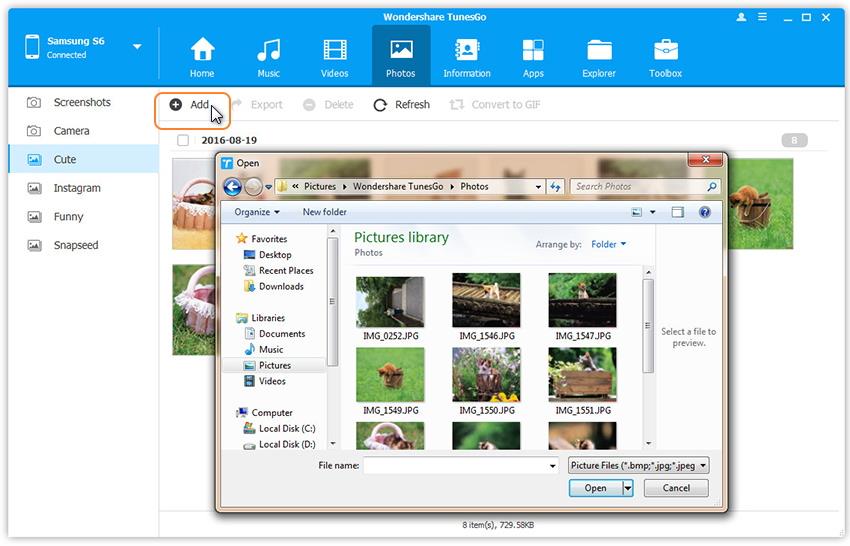








لا تعليق بعد. قل شيئا...